二进制高可用安装K8S集群
请不要使用带中文的服务器和克隆的虚拟机
生产环境建议使用二进制安装方式
文档中的IP地址请统一替换,不要一个一个替换!!!
安装说明
本文档适用于 k8s 1.17+
本文章将演示CentOS 7二进制方式安装高可用k8s 1.17+,相对于其他版本,二进制安装方式并无太大区别,只需要区分每个组件版本的对应关系即可。
生产环境中,建议使用小版本大于5的Kubernetes版本,比如1.19.5以后的才可用于生产环境。
k8s高可用架构解析
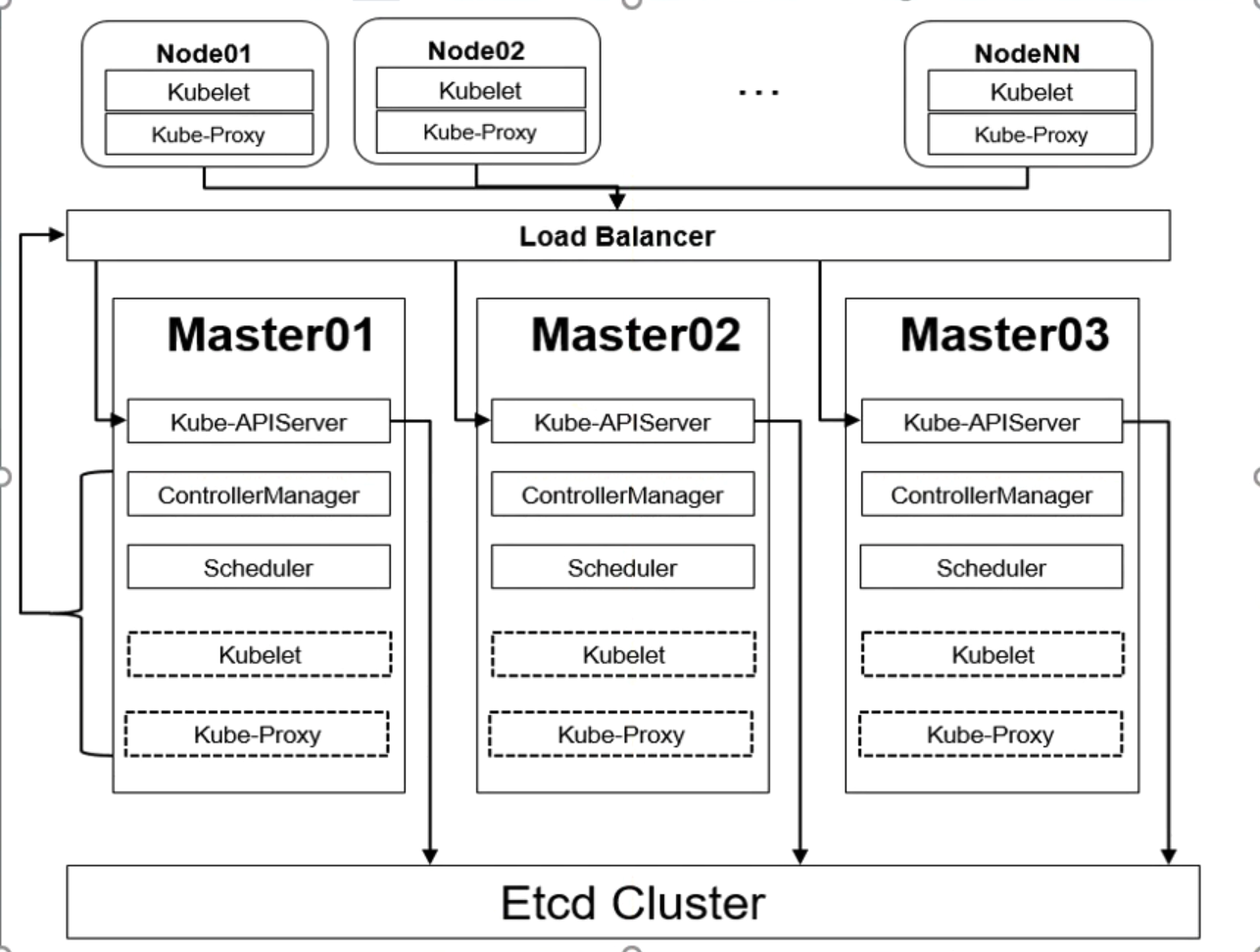
- ETCD Cluster 负责存储数据
- Master 负责控制集群
- Node 负责运行容器提供服务
集群安装
基本环境配置
主机信息,服务器IP地址不能设置成dhcp,要配置成静态IP。
VIP(虚拟IP)不要和公司内网IP重复,首先去ping一下,不通才可用。VIP需要和主机在同一个局域网内!公有云的话,VIP为公有云的负载均衡的IP,比如阿里云的SLB地址,腾讯云的ELB地址,注意公有云的负载均衡都是内网的负载均衡。
192.168.101.81 k8s-master01 # 2C2G 40G
192.168.101.82 k8s-master02 # 2C2G 40G
192.168.101.83 k8s-master03 # 2C2G 40G
192.168.101.236 k8s-master-lb # VIP 虚IP不占用机器资源 # 如果不是高可用集群,该IP为Master01的IP
192.168.101.84 k8s-node01 # 2C2G 40G
192.168.101.85 k8s-node02 # 2C2G 40G
K8s Service网段:10.96.0.0/12
K8s Pod网段:172.16.0.0/12
系统环境:
[root@k8s-node02 ~]# cat /etc/redhat-release
CentOS Linux release 7.9.2009 (Core)
配置所有节点hosts文件
[root@k8s-master01 ~]# cat /etc/hosts
127.0.0.1 localhost localhost.localdomain localhost4 localhost4.localdomain4
::1 localhost localhost.localdomain localhost6 localhost6.localdomain6
192.168.101.81 k8s-master01
192.168.101.82 k8s-master02
192.168.101.83 k8s-master03
192.168.101.236 k8s-master-lb # 如果不是高可用集群,该IP为Master01的IP
192.168.101.84 k8s-node01
192.168.101.85 k8s-node02
CentOS 7安装yum源如下:
curl -o /etc/yum.repos.d/CentOS-Base.repo https://mirrors.aliyun.com/repo/Centos-7.repo
yum install -y yum-utils device-mapper-persistent-data lvm2
yum-config-manager --add-repo https://mirrors.aliyun.com/docker-ce/linux/centos/docker-ce.repo
sed -i -e '/mirrors.cloud.aliyuncs.com/d' -e '/mirrors.aliyuncs.com/d' /etc/yum.repos.d/CentOS-Base.repo
必备工具安装
yum install wget jq psmisc vim net-tools telnet yum-utils device-mapper-persistent-data lvm2 git -y
所有节点关闭firewalld 、dnsmasq、selinux(CentOS7需要关闭NetworkManager,CentOS8不需要)
systemctl disable --now firewalld
systemctl disable --now dnsmasq
systemctl disable --now NetworkManager
setenforce 0
sed -i 's#SELINUX=enforcing#SELINUX=disabled#g' /etc/sysconfig/selinux
sed -i 's#SELINUX=enforcing#SELINUX=disabled#g' /etc/selinux/config
所有节点关闭swap分区,fstab注释swap
swapoff -a && sysctl -w vm.swappiness=0
sed -ri '/^[^#]*swap/s@^@#@' /etc/fstab
所有节点同步时间,安装ntpdate
rpm -ivh http://mirrors.wlnmp.com/centos/wlnmp-release-centos.noarch.rpm
yum install ntpdate -y
所有节点同步时间。时间同步配置如下:
ln -sf /usr/share/zoneinfo/Asia/Shanghai /etc/localtime
echo 'Asia/Shanghai' >/etc/timezone
ntpdate time2.aliyun.com
# 加入到crontab
*/5 * * * * /usr/sbin/ntpdate time2.aliyun.com
所有节点配置limit
# ulimit -SHn 65535
# vim /etc/security/limits.conf
# 末尾添加如下内容
* soft nofile 655360
* hard nofile 131072
* soft nproc 655350
* hard nproc 655350
* soft memlock unlimited
* hard memlock unlimited
Master01节点免密钥登录其他节点,安装过程中生成配置文件和证书均在Master01上操作,集群管理也在Master01上操作,阿里云或者AWS上需要单独一台kubectl服务器。密钥配置如下:
[root@k8s-master01 ~]# ssh-keygen -t rsa
Master01配置免密码登录其他节点
[root@k8s-master01 ~]# for i in k8s-master01 k8s-master02 k8s-master03 k8s-node01 k8s-node02;do ssh-copy-id -i .ssh/id_rsa.pub $i;done
所有节点安装基本工具
yum install wget jq psmisc vim net-tools yum-utils device-mapper-persistent-data lvm2 git -y
Master01下载安装文件
[root@k8s-master01 ~]# cd /root/ ; git clone https://github.com/dotbalo/k8s-ha-install.git
Cloning into 'k8s-ha-install'...
remote: Enumerating objects: 12, done.
remote: Counting objects: 100% (12/12), done.
remote: Compressing objects: 100% (11/11), done.
remote: Total 461 (delta 2), reused 5 (delta 1), pack-reused 449
Receiving objects: 100% (461/461), 19.52 MiB | 4.04 MiB/s, done.
Resolving deltas: 100% (163/163), done.
所有节点升级系统并重启,此处升级没有升级内核,下节会单独升级内核:
yum update -y --exclude=kernel* && reboot #CentOS7需要升级,CentOS8可以按需升级系统
内核升级
CentOS7 需要升级内核至4.18+,本地升级的版本为4.19
在master01节点下载内核:
cd /root
wget http://193.49.22.109/elrepo/kernel/el7/x86_64/RPMS/kernel-ml-devel-4.19.12-1.el7.elrepo.x86_64.rpm
wget http://193.49.22.109/elrepo/kernel/el7/x86_64/RPMS/kernel-ml-4.19.12-1.el7.elrepo.x86_64.rpm
从master01节点传到其他节点:
for i in k8s-master02 k8s-master03 k8s-node01 k8s-node02;do scp kernel-ml-4.19.12-1.el7.elrepo.x86_64.rpm kernel-ml-devel-4.19.12-1.el7.elrepo.x86_64.rpm $i:/root/ ; done
所有节点安装内核
cd /root && yum localinstall -y kernel-ml*
# 所有节点更改内核启动顺序
grub2-set-default 0 && grub2-mkconfig -o /etc/grub2.cfg
grubby --args="user_namespace.enable=1" --update-kernel="$(grubby --default-kernel)"
检查默认内核是不是4.19
[root@k8s-master02 ~]# grubby --default-kernel
/boot/vmlinuz-4.19.12-1.el7.elrepo.x86_64
所有节点重启,然后检查内核是不是4.19
[root@k8s-master02 ~]# uname -a
Linux k8s-master02 4.19.12-1.el7.elrepo.x86_64 #1 SMP Fri Dec 21 11:06:36 EST 2018 x86_64 x86_64 x86_64 GNU/Linux
所有节点安装ipvsadm:
yum install ipvsadm ipset sysstat conntrack libseccomp -y
所有节点配置ipvs模块,在内核4.19+版本nf_conntrack_ipv4已经改为nf_conntrack, 4.18以下使用nf_conntrack_ipv4即可:
modprobe -- ip_vs
modprobe -- ip_vs_rr
modprobe -- ip_vs_wrr
modprobe -- ip_vs_sh
modprobe -- nf_conntrack
vim /etc/modules-load.d/ipvs.conf
# 加入以下内容
ip_vs
ip_vs_lc
ip_vs_wlc
ip_vs_rr
ip_vs_wrr
ip_vs_lblc
ip_vs_lblcr
ip_vs_dh
ip_vs_sh
ip_vs_fo
ip_vs_nq
ip_vs_sed
ip_vs_ftp
ip_vs_sh
nf_conntrack
ip_tables
ip_set
xt_set
ipt_set
ipt_rpfilter
ipt_REJECT
ipip
然后执行systemctl enable --now systemd-modules-load.service即可
检查是否加载:
[root@k8s-master01 ~]# lsmod | grep -e ip_vs -e nf_conntrack
nf_conntrack_ipv4 16384 23
nf_defrag_ipv4 16384 1 nf_conntrack_ipv4
nf_conntrack 135168 10 xt_conntrack,nf_conntrack_ipv6,nf_conntrack_ipv4,nf_nat,nf_nat_ipv6,ipt_MASQUERADE,nf_nat_ipv4,xt_nat,nf_conntrack_netlink,ip_vs
开启一些k8s集群中必须的内核参数,所有节点配置k8s内核:
cat <<EOF > /etc/sysctl.d/k8s.conf
net.ipv4.ip_forward = 1
net.bridge.bridge-nf-call-iptables = 1
net.bridge.bridge-nf-call-ip6tables = 1
fs.may_detach_mounts = 1
vm.overcommit_memory=1
vm.panic_on_oom=0
fs.inotify.max_user_watches=89100
fs.file-max=52706963
fs.nr_open=52706963
net.netfilter.nf_conntrack_max=2310720
net.ipv4.tcp_keepalive_time = 600
net.ipv4.tcp_keepalive_probes = 3
net.ipv4.tcp_keepalive_intvl =15
net.ipv4.tcp_max_tw_buckets = 36000
net.ipv4.tcp_tw_reuse = 1
net.ipv4.tcp_max_orphans = 327680
net.ipv4.tcp_orphan_retries = 3
net.ipv4.tcp_syncookies = 1
net.ipv4.tcp_max_syn_backlog = 16384
net.ipv4.ip_conntrack_max = 65536
net.ipv4.tcp_max_syn_backlog = 16384
net.ipv4.tcp_timestamps = 0
net.core.somaxconn = 16384
EOF
sysctl --system
所有节点配置完内核后,重启服务器,保证重启后内核依旧加载
reboot
lsmod | grep --color=auto -e ip_vs -e nf_conntrack
基本组件安装
本节主要安装的是集群中用到的各种组件,比如Docker-ce、Kubernetes各组件等。
Docker安装
所有节点安装Docker-ce 19.03
yum install docker-ce-19.03.* -y
温馨提示:
由于新版kubelet建议使用systemd,所以可以把docker的CgroupDriver改成systemd
mkdir /etc/docker
cat > /etc/docker/daemon.json <<EOF
{
"exec-opts": ["native.cgroupdriver=systemd"]
}
EOF
所有节点设置开机自启动Docker:
systemctl daemon-reload && systemctl enable --now docker
K8s及etcd安装
Master01下载kubernetes安装包
[root@k8s-master01 ~]# wget https://dl.k8s.io/v1.20.0/kubernetes-server-linux-amd64.tar.gz
注意目前版本是1.20.0学员安装时需要下载最新的1.20.x版本:https://github.com/kubernetes/kubernetes/blob/master/CHANGELOG/CHANGELOG-1.20.md
打开页面后点击:
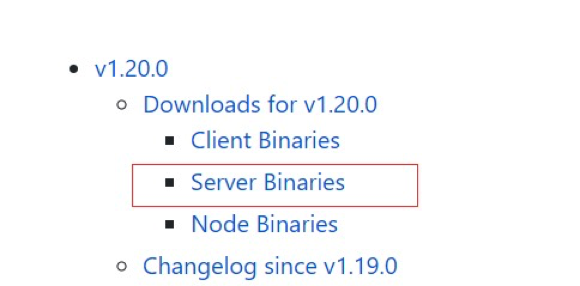
以下操作都在master01执行
下载etcd安装包
[root@k8s-master01 ~]# wget https://github.com/etcd-io/etcd/releases/download/v3.4.13/etcd-v3.4.13-linux-amd64.tar.gz
解压kubernetes安装文件
[root@k8s-master01 ~]# tar -xf kubernetes-server-linux-amd64.tar.gz --strip-components=3 -C /usr/local/bin kubernetes/server/bin/kube{let,ctl,-apiserver,-controller-manager,-scheduler,-proxy}
解压etcd安装文件
[root@k8s-master01 ~]# tar -zxvf etcd-v3.4.13-linux-amd64.tar.gz --strip-components=1 -C /usr/local/bin etcd-v3.4.13-linux-amd64/etcd{,ctl}
版本查看 安装结束,需要配置
[root@k8s-master01 ~]# kubelet --version
Kubernetes v1.20.0
[root@k8s-master01 ~]# etcdctl version
etcdctl version: 3.4.13
API version: 3.4
将组件发送到其他节点
MasterNodes='k8s-master02 k8s-master03'
WorkNodes='k8s-node01 k8s-node02'
for NODE in MasterNodes; do echoNODE; scp /usr/local/bin/kube{let,ctl,-apiserver,-controller-manager,-scheduler,-proxy} NODE:/usr/local/bin/; scp /usr/local/bin/etcd*NODE:/usr/local/bin/; done
for NODE in WorkNodes; do scp /usr/local/bin/kube{let,-proxy}NODE:/usr/local/bin/ ; done
k8s github : https://github.com/kubernetes/kubernetes/
所有节点创建/opt/cni/bin目录
mkdir -p /opt/cni/bin
切换到1.20.x分支(其他版本可以切换到其他分支)
cd k8s-ha-install && git checkout manual-installation-v1.20.x
生成证书
二进制安装最关键步骤,一步错误全盘皆输,一定要注意每个步骤都要是正确的
Master01下载生成证书工具
wget "https://pkg.cfssl.org/R1.2/cfssl_linux-amd64" -O /usr/local/bin/cfssl
wget "https://pkg.cfssl.org/R1.2/cfssljson_linux-amd64" -O /usr/local/bin/cfssljson
chmod +x /usr/local/bin/cfssl /usr/local/bin/cfssljson
etcd证书
所有Master节点创建etcd证书目录
mkdir /etc/etcd/ssl -p
所有节点创建kubernetes相关目录
mkdir -p /etc/kubernetes/pki
Master01节点生成etcd证书
生成证书的CSR文件:证书签名请求文件,配置了一些域名、公司、单位
[root@k8s-master01 pki]# cd /root/k8s-ha-install/pki
# 生成etcd CA证书和CA证书的key
cfssl gencert -initca etcd-ca-csr.json | cfssljson -bare /etc/etcd/ssl/etcd-ca
cfssl gencert \
-ca=/etc/etcd/ssl/etcd-ca.pem \
-ca-key=/etc/etcd/ssl/etcd-ca-key.pem \
-config=ca-config.json \
-hostname=127.0.0.1,k8s-master01,k8s-master02,k8s-master03,192.168.101.81,192.168.101.82,192.168.101.83 \
-profile=kubernetes \
etcd-csr.json | cfssljson -bare /etc/etcd/ssl/etcd
# 执行结果
2019/12/26 22:48:00 [INFO] generate received request
2019/12/26 22:48:00 [INFO] received CSR
2019/12/26 22:48:00 [INFO] generating key: rsa-2048
2019/12/26 22:48:01 [INFO] encoded CSR
2019/12/26 22:48:01 [INFO] signed certificate with serial number 250230878926052708909595617022917808304837732033
将证书复制到其他节点
MasterNodes='k8s-master02 k8s-master03'
WorkNodes='k8s-node01 k8s-node02'
for NODE in MasterNodes; do
sshNODE "mkdir -p /etc/etcd/ssl"
for FILE in etcd-ca-key.pem etcd-ca.pem etcd-key.pem etcd.pem; do
scp /etc/etcd/ssl/{FILE}NODE:/etc/etcd/ssl/${FILE}
done
done
k8s组件证书
Master01生成kubernetes证书
[root@k8s-master01 pki]# cd /root/k8s-ha-install/pki
cfssl gencert -initca ca-csr.json | cfssljson -bare /etc/kubernetes/pki/ca
# 10.96.0.是k8s service的网段,如果说需要更改k8s service网段,那就需要更改10.96.0.1,
# 如果不是高可用集群,192.168.101.236为Master01的IP
cfssl gencert -ca=/etc/kubernetes/pki/ca.pem -ca-key=/etc/kubernetes/pki/ca-key.pem -config=ca-config.json -hostname=10.96.0.1,192.168.101.236,127.0.0.1,kubernetes,kubernetes.default,kubernetes.default.svc,kubernetes.default.svc.cluster,kubernetes.default.svc.cluster.local,192.168.101.81,192.168.101.82,192.168.101.83 -profile=kubernetes apiserver-csr.json | cfssljson -bare /etc/kubernetes/pki/apiserver
生成apiserver的聚合证书14:38。Requestheader-client-xxx requestheader-allowwd-xxx:aggerator
cfssl gencert -initca front-proxy-ca-csr.json | cfssljson -bare /etc/kubernetes/pki/front-proxy-ca
cfssl gencert -ca=/etc/kubernetes/pki/front-proxy-ca.pem -ca-key=/etc/kubernetes/pki/front-proxy-ca-key.pem -config=ca-config.json -profile=kubernetes front-proxy-client-csr.json | cfssljson -bare /etc/kubernetes/pki/front-proxy-client
返回结果(忽略警告)
2020/12/11 18:15:28 [INFO] generate received request
2020/12/11 18:15:28 [INFO] received CSR
2020/12/11 18:15:28 [INFO] generating key: rsa-2048
2020/12/11 18:15:28 [INFO] encoded CSR
2020/12/11 18:15:28 [INFO] signed certificate with serial number 597484897564859295955894546063479154194995827845
2020/12/11 18:15:28 [WARNING] This certificate lacks a "hosts" field. This makes it unsuitable for
websites. For more information see the Baseline Requirements for the Issuance and Management
of Publicly-Trusted Certificates, v.1.1.6, from the CA/Browser Forum (https://cabforum.org);
specifically, section 10.2.3 ("Information Requirements").
生成controller-manage的证书
cfssl gencert \
-ca=/etc/kubernetes/pki/ca.pem \
-ca-key=/etc/kubernetes/pki/ca-key.pem \
-config=ca-config.json \
-profile=kubernetes \
manager-csr.json | cfssljson -bare /etc/kubernetes/pki/controller-manager
# 注意,如果不是高可用集群,192.168.101.236:8443改为master01的地址,8443改为apiserver的端口,默认是6443
#配置kubeconfig文件,用来去访问apiserver
# set-cluster:设置一个集群项,
kubectl config set-cluster kubernetes \
--certificate-authority=/etc/kubernetes/pki/ca.pem \
--embed-certs=true \
--server=https://192.168.101.236:8443 \
--kubeconfig=/etc/kubernetes/controller-manager.kubeconfig
# 设置一个环境项,一个上下文
kubectl config set-context system:kube-controller-manager@kubernetes \
--cluster=kubernetes \
--user=system:kube-controller-manager \
--kubeconfig=/etc/kubernetes/controller-manager.kubeconfig
# set-credentials 设置一个用户项
kubectl config set-credentials system:kube-controller-manager \
--client-certificate=/etc/kubernetes/pki/controller-manager.pem \
--client-key=/etc/kubernetes/pki/controller-manager-key.pem \
--embed-certs=true \
--kubeconfig=/etc/kubernetes/controller-manager.kubeconfig
# 使用某个环境当做默认环境
kubectl config use-context system:kube-controller-manager@kubernetes \
--kubeconfig=/etc/kubernetes/controller-manager.kubeconfig
cfssl gencert \
-ca=/etc/kubernetes/pki/ca.pem \
-ca-key=/etc/kubernetes/pki/ca-key.pem \
-config=ca-config.json \
-profile=kubernetes \
scheduler-csr.json | cfssljson -bare /etc/kubernetes/pki/scheduler
# 注意,如果不是高可用集群,192.168.101.236:8443改为master01的地址,8443改为apiserver的端口,默认是6443
kubectl config set-cluster kubernetes \
--certificate-authority=/etc/kubernetes/pki/ca.pem \
--embed-certs=true \
--server=https://192.168.101.236:8443 \
--kubeconfig=/etc/kubernetes/scheduler.kubeconfig
kubectl config set-credentials system:kube-scheduler \
--client-certificate=/etc/kubernetes/pki/scheduler.pem \
--client-key=/etc/kubernetes/pki/scheduler-key.pem \
--embed-certs=true \
--kubeconfig=/etc/kubernetes/scheduler.kubeconfig
kubectl config set-context system:kube-scheduler@kubernetes \
--cluster=kubernetes \
--user=system:kube-scheduler \
--kubeconfig=/etc/kubernetes/scheduler.kubeconfig
kubectl config use-context system:kube-scheduler@kubernetes \
--kubeconfig=/etc/kubernetes/scheduler.kubeconfig
cfssl gencert \
-ca=/etc/kubernetes/pki/ca.pem \
-ca-key=/etc/kubernetes/pki/ca-key.pem \
-config=ca-config.json \
-profile=kubernetes \
admin-csr.json | cfssljson -bare /etc/kubernetes/pki/admin
# 注意,如果不是高可用集群,192.168.101.236:8443改为master01的地址,8443改为apiserver的端口,默认是6443
kubectl config set-cluster kubernetes --certificate-authority=/etc/kubernetes/pki/ca.pem --embed-certs=true --server=https://192.168.101.236:8443 --kubeconfig=/etc/kubernetes/admin.kubeconfig
kubectl config set-credentials kubernetes-admin --client-certificate=/etc/kubernetes/pki/admin.pem --client-key=/etc/kubernetes/pki/admin-key.pem --embed-certs=true --kubeconfig=/etc/kubernetes/admin.kubeconfig
kubectl config set-context kubernetes-admin@kubernetes --cluster=kubernetes --user=kubernetes-admin --kubeconfig=/etc/kubernetes/admin.kubeconfig
kubectl config use-context kubernetes-admin@kubernetes --kubeconfig=/etc/kubernetes/admin.kubeconfig
Q:用途:创建ServiceAccount Key > secret
# openssl genrsa -out /etc/kubernetes/pki/sa.key 2048
# 返回结果
Generating RSA private key, 2048 bit long modulus (2 primes)
...................................................................................+++++
...............+++++
e is 65537 (0x010001)
# openssl rsa -in /etc/kubernetes/pki/sa.key -pubout -out /etc/kubernetes/pki/sa.pub
发送证书至其他节点
for NODE in k8s-master02 k8s-master03; do
for FILE in (ls /etc/kubernetes/pki | grep -v etcd); do
scp /etc/kubernetes/pki/{FILE} NODE:/etc/kubernetes/pki/{FILE};
done;
for FILE in admin.kubeconfig controller-manager.kubeconfig scheduler.kubeconfig; do
scp /etc/kubernetes/{FILE}NODE:/etc/kubernetes/${FILE};
done;
done
查看证书文件
[root@k8s-master01 pki]# ls /etc/kubernetes/pki/
admin.csr apiserver.csr ca.csr controller-manager.csr front-proxy-ca.csr front-proxy-client.csr sa.key scheduler-key.pem
admin-key.pem apiserver-key.pem ca-key.pem controller-manager-key.pem front-proxy-ca-key.pem front-proxy-client-key.pem sa.pub scheduler.pem
admin.pem apiserver.pem ca.pem controller-manager.pem front-proxy-ca.pem front-proxy-client.pem scheduler.csr
[root@k8s-master01 pki]# ls /etc/kubernetes/pki/ |wc -l
23
Kubernetes系统组件配置
Etcd配置
etcd配置大致相同,注意修改每个Master节点的etcd配置的主机名和IP地址
Master01
# vim /etc/etcd/etcd.config.yml
name: 'k8s-master01'
data-dir: /var/lib/etcd ###etcd的数据目录,比较重要
wal-dir: /var/lib/etcd/wal
snapshot-count: 5000
heartbeat-interval: 100
election-timeout: 1000
quota-backend-bytes: 0
listen-peer-urls: 'https://192.168.101.81:2380'
listen-client-urls: 'https://192.168.101.81:2379,http://127.0.0.1:2379'
max-snapshots: 3
max-wals: 5
cors:
initial-advertise-peer-urls: 'https://192.168.101.81:2380'
advertise-client-urls: 'https://192.168.101.81:2379'
discovery:
discovery-fallback: 'proxy'
discovery-proxy:
discovery-srv:
initial-cluster: 'k8s-master01=https://192.168.101.81:2380,k8s-master02=https://192.168.101.82:2380,k8s-master03=https://192.168.101.83:2380'
initial-cluster-token: 'etcd-k8s-cluster'
initial-cluster-state: 'new'
strict-reconfig-check: false
enable-v2: true
enable-pprof: true
proxy: 'off'
proxy-failure-wait: 5000
proxy-refresh-interval: 30000
proxy-dial-timeout: 1000
proxy-write-timeout: 5000
proxy-read-timeout: 0
client-transport-security:
cert-file: '/etc/kubernetes/pki/etcd/etcd.pem'
key-file: '/etc/kubernetes/pki/etcd/etcd-key.pem'
client-cert-auth: true
trusted-ca-file: '/etc/kubernetes/pki/etcd/etcd-ca.pem'
auto-tls: true
peer-transport-security:
cert-file: '/etc/kubernetes/pki/etcd/etcd.pem'
key-file: '/etc/kubernetes/pki/etcd/etcd-key.pem'
peer-client-cert-auth: true
trusted-ca-file: '/etc/kubernetes/pki/etcd/etcd-ca.pem'
auto-tls: true
debug: false
log-package-levels:
log-outputs: [default]
force-new-cluster: false
Master02
# vim /etc/etcd/etcd.config.yml
name: 'k8s-master02'
data-dir: /var/lib/etcd
wal-dir: /var/lib/etcd/wal
snapshot-count: 5000
heartbeat-interval: 100
election-timeout: 1000
quota-backend-bytes: 0
listen-peer-urls: 'https://192.168.101.82:2380'
listen-client-urls: 'https://192.168.101.82:2379,http://127.0.0.1:2379'
max-snapshots: 3
max-wals: 5
cors:
initial-advertise-peer-urls: 'https://192.168.101.82:2380'
advertise-client-urls: 'https://192.168.101.82:2379'
discovery:
discovery-fallback: 'proxy'
discovery-proxy:
discovery-srv:
initial-cluster: 'k8s-master01=https://192.168.101.81:2380,k8s-master02=https://192.168.101.82:2380,k8s-master03=https://192.168.101.83:2380'
initial-cluster-token: 'etcd-k8s-cluster'
initial-cluster-state: 'new'
strict-reconfig-check: false
enable-v2: true
enable-pprof: true
proxy: 'off'
proxy-failure-wait: 5000
proxy-refresh-interval: 30000
proxy-dial-timeout: 1000
proxy-write-timeout: 5000
proxy-read-timeout: 0
client-transport-security:
cert-file: '/etc/kubernetes/pki/etcd/etcd.pem'
key-file: '/etc/kubernetes/pki/etcd/etcd-key.pem'
client-cert-auth: true
trusted-ca-file: '/etc/kubernetes/pki/etcd/etcd-ca.pem'
auto-tls: true
peer-transport-security:
cert-file: '/etc/kubernetes/pki/etcd/etcd.pem'
key-file: '/etc/kubernetes/pki/etcd/etcd-key.pem'
peer-client-cert-auth: true
trusted-ca-file: '/etc/kubernetes/pki/etcd/etcd-ca.pem'
auto-tls: true
debug: false
log-package-levels:
log-outputs: [default]
force-new-cluster: false
Master03
# vim /etc/etcd/etcd.config.yml
name: 'k8s-master03'
data-dir: /var/lib/etcd
wal-dir: /var/lib/etcd/wal
snapshot-count: 5000
heartbeat-interval: 100
election-timeout: 1000
quota-backend-bytes: 0
listen-peer-urls: 'https://192.168.101.83:2380'
listen-client-urls: 'https://192.168.101.83:2379,http://127.0.0.1:2379'
max-snapshots: 3
max-wals: 5
cors:
initial-advertise-peer-urls: 'https://192.168.101.83:2380'
advertise-client-urls: 'https://192.168.101.83:2379'
discovery:
discovery-fallback: 'proxy'
discovery-proxy:
discovery-srv:
initial-cluster: 'k8s-master01=https://192.168.101.81:2380,k8s-master02=https://192.168.101.82:2380,k8s-master03=https://192.168.101.83:2380'
initial-cluster-token: 'etcd-k8s-cluster'
initial-cluster-state: 'new'
strict-reconfig-check: false
enable-v2: true
enable-pprof: true
proxy: 'off'
proxy-failure-wait: 5000
proxy-refresh-interval: 30000
proxy-dial-timeout: 1000
proxy-write-timeout: 5000
proxy-read-timeout: 0
client-transport-security:
cert-file: '/etc/kubernetes/pki/etcd/etcd.pem'
key-file: '/etc/kubernetes/pki/etcd/etcd-key.pem'
client-cert-auth: true
trusted-ca-file: '/etc/kubernetes/pki/etcd/etcd-ca.pem'
auto-tls: true
peer-transport-security:
cert-file: '/etc/kubernetes/pki/etcd/etcd.pem'
key-file: '/etc/kubernetes/pki/etcd/etcd-key.pem'
peer-client-cert-auth: true
trusted-ca-file: '/etc/kubernetes/pki/etcd/etcd-ca.pem'
auto-tls: true
debug: false
log-package-levels:
log-outputs: [default]
force-new-cluster: false
创建Service
所有Master节点创建etcd service并启动
# vim /usr/lib/systemd/system/etcd.service
[Unit]
Description=Etcd Service
Documentation=https://coreos.com/etcd/docs/latest/
After=network.target
[Service]
Type=notify
ExecStart=/usr/local/bin/etcd --config-file=/etc/etcd/etcd.config.yml
Restart=on-failure
RestartSec=10
LimitNOFILE=65536
[Install]
WantedBy=multi-user.target
Alias=etcd3.service
所有Master节点创建etcd的证书目录
mkdir /etc/kubernetes/pki/etcd
# 软连接,实际在/etc/etcd/ssl/*
ln -s /etc/etcd/ssl/* /etc/kubernetes/pki/etcd/
systemctl daemon-reload
systemctl enable --now etcd
查看etcd状态
export ETCDCTL_API=3
etcdctl --endpoints="192.168.101.83:2379,192.168.101.82:2379,192.168.101.81:2379" --cacert=/etc/kubernetes/pki/etcd/etcd-ca.pem --cert=/etc/kubernetes/pki/etcd/etcd.pem --key=/etc/kubernetes/pki/etcd/etcd-key.pem endpoint status --write-out=table

高可用配置
高可用配置(注意:如果不是高可用集群,haproxy和keepalived无需安装)
如果在云上安装也无需执行此章节的步骤,可以直接使用云上的lb,比如阿里云slb,腾讯云elb等
公有云要用公有云自带的负载均衡,比如阿里云的SLB,腾讯云的ELB,用来替代haproxy和keepalived,因为公有云大部分都是不支持keepalived的,另外如果用阿里云的话,kubectl控制端不能放在master节点,推荐使用腾讯云,因为阿里云的slb有回环的问题,也就是slb代理的服务器不能反向访问SLB,但是腾讯云修复了这个问题。
SLB -> haproxy -> apiserver
所有Master节点安装keepalived和haproxy
yum install keepalived haproxy -y
所有Master配置HAProxy,配置一样
# vim /etc/haproxy/haproxy.cfg
global
maxconn 2000
ulimit-n 16384
log 127.0.0.1 local0 err
stats timeout 30s
defaults
log global
mode http
option httplog
timeout connect 5000
timeout client 50000
timeout server 50000
timeout http-request 15s
timeout http-keep-alive 15s
frontend k8s-master
bind 0.0.0.0:8443
bind 127.0.0.1:8443
mode tcp
option tcplog
tcp-request inspect-delay 5s
default_backend k8s-master
backend k8s-master
mode tcp
option tcplog
option tcp-check
balance roundrobin
default-server inter 10s downinter 5s rise 2 fall 2 slowstart 60s maxconn 250 maxqueue 256 weight 100
server k8s-master01 192.168.101.81:6443 check
server k8s-master02 192.168.101.82:6443 check
server k8s-master03 192.168.101.83:6443 check
Master01 keepalived
云上不支持keepalive直接使用slb/elb
所有Master节点配置KeepAlived,配置不一样,注意区分 ,注意每个节点的IP和网卡(interface参数)
[root@k8s-master01 pki]# vim /etc/keepalived/keepalived.conf
! Configuration File for keepalived
global_defs {
router_id LVS_DEVEL
}
vrrp_script chk_apiserver {
script "/etc/keepalived/check_apiserver.sh"
interval 5
weight -5
fall 2
rise 1
}
vrrp_instance VI_1 {
state MASTER
interface ens33
mcast_src_ip 192.168.101.81
virtual_router_id 51 #相同:同一个keepalive一致是个广播;
priority 101 #不同:根据机器性能或者其它来调整
nopreempt
advert_int 2
authentication {
auth_type PASS
auth_pass K8SHA_KA_AUTH
}
virtual_ipaddress {
192.168.101.236
}
track_script {
chk_apiserver
} }
Master02 keepalived
! Configuration File for keepalived
global_defs {
router_id LVS_DEVEL
}
vrrp_script chk_apiserver {
script "/etc/keepalived/check_apiserver.sh"
interval 5
weight -5
fall 2
rise 1
}
vrrp_instance VI_1 {
state BACKUP
interface ens33
mcast_src_ip 192.168.101.82
virtual_router_id 51
priority 100
nopreempt
advert_int 2
authentication {
auth_type PASS
auth_pass K8SHA_KA_AUTH
}
virtual_ipaddress {
192.168.101.236
}
track_script {
chk_apiserver
} }
Master03 keepalived
! Configuration File for keepalived
global_defs {
router_id LVS_DEVEL
}
vrrp_script chk_apiserver {
script "/etc/keepalived/check_apiserver.sh"
interval 5
weight -5
fall 2
rise 1
}
vrrp_instance VI_1 {
state BACKUP
interface ens33
mcast_src_ip 192.168.101.83
virtual_router_id 51
priority 100
nopreempt
advert_int 2
authentication {
auth_type PASS
auth_pass K8SHA_KA_AUTH
}
virtual_ipaddress {
192.168.101.236
}
track_script {
chk_apiserver
} }
健康检查配置
所有master节点
[root@k8s-master01 keepalived]# cat /etc/keepalived/check_apiserver.sh
#!/bin/bash
err=0
for k in (seq 1 3)
do
check_code=(pgrep haproxy)
if [[ check_code == "" ]]; then
err=(expr err + 1)
sleep 1
continue
else
err=0
break
fi
done
if [[err != "0" ]]; then
echo "systemctl stop keepalived"
/usr/bin/systemctl stop keepalived
exit 1
else
exit 0
fi
chmod +x /etc/keepalived/check_apiserver.sh
所有master节点启动haproxy和keepalived
[root@k8s-master01 keepalived]# systemctl daemon-reload
[root@k8s-master01 keepalived]# systemctl enable --now haproxy
[root@k8s-master01 keepalived]# systemctl enable --now keepalived
VIP测试
[root@k8s-master01 pki]# ping 192.168.101.236
PING 192.168.101.236 (192.168.101.236) 56(84) bytes of data.
64 bytes from 192.168.101.236: icmp_seq=1 ttl=64 time=1.39 ms
64 bytes from 192.168.101.236: icmp_seq=2 ttl=64 time=2.46 ms
64 bytes from 192.168.101.236: icmp_seq=3 ttl=64 time=1.68 ms
64 bytes from 192.168.101.236: icmp_seq=4 ttl=64 time=1.08 ms
重要:如果安装了keepalived和haproxy,需要测试keepalived是否是正常的
telnet 192.168.101.236 8443
如果ping不通且telnet没有出现 ],则认为VIP不可以,不可在继续往下执行,需要排查keepalived的问题,比如防火墙和selinux,haproxy和keepalived的状态,监听端口等
所有节点查看防火墙状态必须为disable和inactive:systemctl status firewalld
所有节点查看selinux状态,必须为disable:getenforce
master节点查看haproxy和keepalived状态:systemctl status keepalived haproxy
master节点查看监听端口:netstat -lntp
Kubernetes组件配置
所有节点创建相关目录
mkdir -p /etc/kubernetes/manifests/ /etc/systemd/system/kubelet.service.d /var/lib/kubelet /var/log/kubernetes
Apiserver
所有Master节点创建kube-apiserver service,# 注意,如果不是高可用集群,192.168.101.236改为master01的地址
Master01配置
注意本文档使用的k8s service网段为10.96.0.0/12,该网段不能和宿主机的网段、Pod网段的重复,请按需修改
同flatcar /etc/kubernetes/manifests/kube-apiserver.yaml,用pod而不是二进制文件
[root@k8s-master01 pki]# cat /usr/lib/systemd/system/kube-apiserver.service
[Unit]
Description=Kubernetes API Server
Documentation=https://github.com/kubernetes/kubernetes
After=network.target
[Service]
ExecStart=/usr/local/bin/kube-apiserver \
--v=2 \
--logtostderr=true \
--allow-privileged=true \
--bind-address=0.0.0.0 \
--secure-port=6443 \
--insecure-port=0 \
--advertise-address=192.168.101.81 \
--service-cluster-ip-range=10.96.0.0/12 \
--service-node-port-range=30000-32767 \
--etcd-servers=https://192.168.101.81:2379,https://192.168.101.82:2379,https://192.168.101.83:2379 \
--etcd-cafile=/etc/etcd/ssl/etcd-ca.pem \
--etcd-certfile=/etc/etcd/ssl/etcd.pem \
--etcd-keyfile=/etc/etcd/ssl/etcd-key.pem \
--client-ca-file=/etc/kubernetes/pki/ca.pem \
--tls-cert-file=/etc/kubernetes/pki/apiserver.pem \
--tls-private-key-file=/etc/kubernetes/pki/apiserver-key.pem \
--kubelet-client-certificate=/etc/kubernetes/pki/apiserver.pem \
--kubelet-client-key=/etc/kubernetes/pki/apiserver-key.pem \
--service-account-key-file=/etc/kubernetes/pki/sa.pub \
--service-account-signing-key-file=/etc/kubernetes/pki/sa.key \
--service-account-issuer=https://kubernetes.default.svc.cluster.local \
--kubelet-preferred-address-types=InternalIP,ExternalIP,Hostname \
--enable-admission-plugins=NamespaceLifecycle,LimitRanger,ServiceAccount,DefaultStorageClass,DefaultTolerationSeconds,NodeRestriction,ResourceQuota \
--authorization-mode=Node,RBAC \
--enable-bootstrap-token-auth=true \
--requestheader-client-ca-file=/etc/kubernetes/pki/front-proxy-ca.pem \
--proxy-client-cert-file=/etc/kubernetes/pki/front-proxy-client.pem \
--proxy-client-key-file=/etc/kubernetes/pki/front-proxy-client-key.pem \
--requestheader-allowed-names=aggregator \
--requestheader-group-headers=X-Remote-Group \
--requestheader-extra-headers-prefix=X-Remote-Extra- \
--requestheader-username-headers=X-Remote-User
# --token-auth-file=/etc/kubernetes/token.csv
Restart=on-failure
RestartSec=10s
LimitNOFILE=65535
[Install]
WantedBy=multi-user.target
Master02配置
注意本文档使用的k8s service网段为10.96.0.0/12,该网段不能和宿主机的网段、Pod网段的重复,请按需修改
[root@k8s-master01 pki]# cat /usr/lib/systemd/system/kube-apiserver.service
[Unit]
Description=Kubernetes API Server
Documentation=https://github.com/kubernetes/kubernetes
After=network.target
[Service]
ExecStart=/usr/local/bin/kube-apiserver \
--v=2 \
--logtostderr=true \
--allow-privileged=true \
--bind-address=0.0.0.0 \
--secure-port=6443 \
--insecure-port=0 \
--advertise-address=192.168.101.82 \
--service-cluster-ip-range=10.96.0.0/12 \
--service-node-port-range=30000-32767 \
--etcd-servers=https://192.168.101.81:2379,https://192.168.101.82:2379,https://192.168.101.83:2379 \
--etcd-cafile=/etc/etcd/ssl/etcd-ca.pem \
--etcd-certfile=/etc/etcd/ssl/etcd.pem \
--etcd-keyfile=/etc/etcd/ssl/etcd-key.pem \
--client-ca-file=/etc/kubernetes/pki/ca.pem \
--tls-cert-file=/etc/kubernetes/pki/apiserver.pem \
--tls-private-key-file=/etc/kubernetes/pki/apiserver-key.pem \
--kubelet-client-certificate=/etc/kubernetes/pki/apiserver.pem \
--kubelet-client-key=/etc/kubernetes/pki/apiserver-key.pem \
--service-account-key-file=/etc/kubernetes/pki/sa.pub \
--service-account-signing-key-file=/etc/kubernetes/pki/sa.key \
--service-account-issuer=https://kubernetes.default.svc.cluster.local \
--kubelet-preferred-address-types=InternalIP,ExternalIP,Hostname \
--enable-admission-plugins=NamespaceLifecycle,LimitRanger,ServiceAccount,DefaultStorageClass,DefaultTolerationSeconds,NodeRestriction,ResourceQuota \
--authorization-mode=Node,RBAC \
--enable-bootstrap-token-auth=true \
--requestheader-client-ca-file=/etc/kubernetes/pki/front-proxy-ca.pem \
--proxy-client-cert-file=/etc/kubernetes/pki/front-proxy-client.pem \
--proxy-client-key-file=/etc/kubernetes/pki/front-proxy-client-key.pem \
--requestheader-allowed-names=aggregator \
--requestheader-group-headers=X-Remote-Group \
--requestheader-extra-headers-prefix=X-Remote-Extra- \
--requestheader-username-headers=X-Remote-User
# --token-auth-file=/etc/kubernetes/token.csv
Restart=on-failure
RestartSec=10s
LimitNOFILE=65535
[Install]
WantedBy=multi-user.target
Master03配置
注意本文档使用的k8s service网段为10.96.0.0/12,该网段不能和宿主机的网段、Pod网段的重复,请按需修改
[root@k8s-master01 pki]# cat /usr/lib/systemd/system/kube-apiserver.service
[Unit]
Description=Kubernetes API Server
Documentation=https://github.com/kubernetes/kubernetes
After=network.target
[Service]
ExecStart=/usr/local/bin/kube-apiserver \
--v=2 \
--logtostderr=true \
--allow-privileged=true \
--bind-address=0.0.0.0 \
--secure-port=6443 \
--insecure-port=0 \
--advertise-address=192.168.101.83 \
--service-cluster-ip-range=10.96.0.0/12 \
--service-node-port-range=30000-32767 \
--etcd-servers=https://192.168.101.81:2379,https://192.168.101.82:2379,https://192.168.101.83:2379 \
--etcd-cafile=/etc/etcd/ssl/etcd-ca.pem \
--etcd-certfile=/etc/etcd/ssl/etcd.pem \
--etcd-keyfile=/etc/etcd/ssl/etcd-key.pem \
--client-ca-file=/etc/kubernetes/pki/ca.pem \
--tls-cert-file=/etc/kubernetes/pki/apiserver.pem \
--tls-private-key-file=/etc/kubernetes/pki/apiserver-key.pem \
--kubelet-client-certificate=/etc/kubernetes/pki/apiserver.pem \
--kubelet-client-key=/etc/kubernetes/pki/apiserver-key.pem \
--service-account-key-file=/etc/kubernetes/pki/sa.pub \
--service-account-signing-key-file=/etc/kubernetes/pki/sa.key \
--service-account-issuer=https://kubernetes.default.svc.cluster.local \
--kubelet-preferred-address-types=InternalIP,ExternalIP,Hostname \
--enable-admission-plugins=NamespaceLifecycle,LimitRanger,ServiceAccount,DefaultStorageClass,DefaultTolerationSeconds,NodeRestriction,ResourceQuota \
--authorization-mode=Node,RBAC \
--enable-bootstrap-token-auth=true \
--requestheader-client-ca-file=/etc/kubernetes/pki/front-proxy-ca.pem \
--proxy-client-cert-file=/etc/kubernetes/pki/front-proxy-client.pem \
--proxy-client-key-file=/etc/kubernetes/pki/front-proxy-client-key.pem \
--requestheader-allowed-names=aggregator \
--requestheader-group-headers=X-Remote-Group \
--requestheader-extra-headers-prefix=X-Remote-Extra- \
--requestheader-username-headers=X-Remote-User
# --token-auth-file=/etc/kubernetes/token.csv
Restart=on-failure
RestartSec=10s
LimitNOFILE=65535
[Install]
WantedBy=multi-user.target
启动apiserve
所有Master节点开启kube-apiserver
systemctl daemon-reload && systemctl enable --now kube-apiserver
检测kube-server状态
# systemctl status kube-apiserver
● kube-apiserver.service - Kubernetes API Server
Loaded: loaded (/usr/lib/systemd/system/kube-apiserver.service; enabled; vendor preset: disabled)
Active: active (running) since Sat 2020-08-22 21:26:49 CST; 26s ago
系统日志的这些提示可以忽略
Dec 11 20:51:15 k8s-master01 kube-apiserver: I1211 20:51:15.004739 7450 clientconn.go:948] ClientConn switching balancer to "pick_first"
Dec 11 20:51:15 k8s-master01 kube-apiserver: I1211 20:51:15.004843 7450 balancer_conn_wrappers.go:78] pickfirstBalancer: HandleSubConnStateChange: 0xc011bd4c80, {CONNECTING <nil>}
Dec 11 20:51:15 k8s-master01 kube-apiserver: I1211 20:51:15.010725 7450 balancer_conn_wrappers.go:78] pickfirstBalancer: HandleSubConnStateChange: 0xc011bd4c80, {READY <nil>}
Dec 11 20:51:15 k8s-master01 kube-apiserver: I1211 20:51:15.011370 7450 controlbuf.go:508] transport: loopyWriter.run returning. connection error: desc = "transport is closing"
ControllerManager
所有Master节点配置kube-controller-manager service
注意本文档使用的k8s Pod网段为172.16.0.0/12,该网段不能和宿主机的网段、k8s Service网段的重复,请按需修改
[root@k8s-master01 pki]# cat /usr/lib/systemd/system/kube-controller-manager.service
[Unit]
Description=Kubernetes Controller Manager
Documentation=https://github.com/kubernetes/kubernetes
After=network.target
[Service]
ExecStart=/usr/local/bin/kube-controller-manager \
--v=2 \
--logtostderr=true \
--address=127.0.0.1 \
--root-ca-file=/etc/kubernetes/pki/ca.pem \
--cluster-signing-cert-file=/etc/kubernetes/pki/ca.pem \
--cluster-signing-key-file=/etc/kubernetes/pki/ca-key.pem \
--service-account-private-key-file=/etc/kubernetes/pki/sa.key \
--kubeconfig=/etc/kubernetes/controller-manager.kubeconfig \
--leader-elect=true \
--use-service-account-credentials=true \
--node-monitor-grace-period=40s \
--node-monitor-period=5s \
--pod-eviction-timeout=2m0s \
--controllers=*,bootstrapsigner,tokencleaner \
--allocate-node-cidrs=true \
--cluster-cidr=172.16.0.0/12 \
--requestheader-client-ca-file=/etc/kubernetes/pki/front-proxy-ca.pem \
--node-cidr-mask-size=24
Restart=always
RestartSec=10s
[Install]
WantedBy=multi-user.target
所有Master节点启动kube-controller-manager
[root@k8s-master01 pki]# systemctl daemon-reload
[root@k8s-master01 pki]# systemctl enable --now kube-controller-manager
Created symlink /etc/systemd/system/multi-user.target.wants/kube-controller-manager.service → /usr/lib/systemd/system/kube-controller-manager.service.
查看启动状态
[root@k8s-master01 pki]# systemctl status kube-controller-manager
● kube-controller-manager.service - Kubernetes Controller Manager
Loaded: loaded (/usr/lib/systemd/system/kube-controller-manager.service; enabled; vendor preset: disabled)
Active: active (running) since Fri 2020-12-11 20:53:05 CST; 8s ago
Docs: https://github.com/kubernetes/kubernetes
Main PID: 7518 (kube-controller)
Scheduler
所有Master节点配置kube-scheduler service
[root@k8s-master01 pki]# cat /usr/lib/systemd/system/kube-scheduler.service
[Unit]
Description=Kubernetes Scheduler
Documentation=https://github.com/kubernetes/kubernetes
After=network.target
[Service]
ExecStart=/usr/local/bin/kube-scheduler \
--v=2 \
--logtostderr=true \
--address=127.0.0.1 \
--leader-elect=true \
--kubeconfig=/etc/kubernetes/scheduler.kubeconfig
Restart=always
RestartSec=10s
[Install]
WantedBy=multi-user.target
[root@k8s-master01 pki]# systemctl daemon-reload
[root@k8s-master01 pki]# systemctl enable --now kube-scheduler
Created symlink /etc/systemd/system/multi-user.target.wants/kube-scheduler.service → /usr/lib/systemd/system/kube-scheduler.service.
TLS Bootstrapping配置
在Master01创建bootstrap
注意,如果不是高可用集群,192.168.101.236:8443改为master01的地址,8443改为apiserver的端口,默认是6443
cd /root/k8s-ha-install/bootstrap
kubectl config set-cluster kubernetes --certificate-authority=/etc/kubernetes/pki/ca.pem --embed-certs=true --server=https://192.168.101.236:8443 --kubeconfig=/etc/kubernetes/bootstrap-kubelet.kubeconfig
kubectl config set-credentials tls-bootstrap-token-user --token=c8ad9c.2e4d610cf3e7426e --kubeconfig=/etc/kubernetes/bootstrap-kubelet.kubeconfig
kubectl config set-context tls-bootstrap-token-user@kubernetes --cluster=kubernetes --user=tls-bootstrap-token-user --kubeconfig=/etc/kubernetes/bootstrap-kubelet.kubeconfig
kubectl config use-context tls-bootstrap-token-user@kubernetes --kubeconfig=/etc/kubernetes/bootstrap-kubelet.kubeconfig
注意:如果要修改bootstrap.secret.yaml的token-id和token-secret,需要保证下图红圈内的字符串一致的,并且位数是一样的。还要保证上个命令的黄色字体:c8ad9c.2e4d610cf3e7426e与你修改的字符串要一致
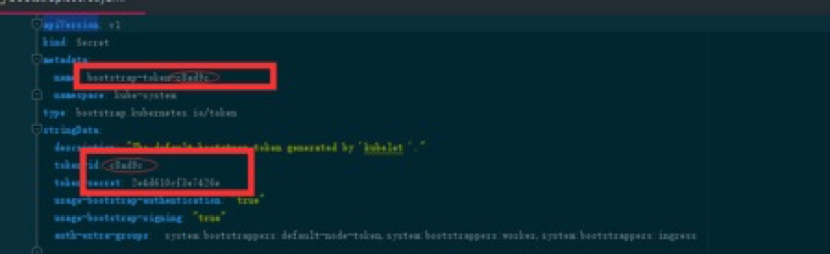
[root@k8s-master01 bootstrap]# mkdir -p /root/.kube ; cp /etc/kubernetes/admin.kubeconfig /root/.kube/config
[root@k8s-master01 bootstrap]# kubectl create -f bootstrap.secret.yaml
secret/bootstrap-token-c8ad9c created
clusterrolebinding.rbac.authorization.k8s.io/kubelet-bootstrap created
clusterrolebinding.rbac.authorization.k8s.io/node-autoapprove-bootstrap created
clusterrolebinding.rbac.authorization.k8s.io/node-autoapprove-certificate-rotation created
clusterrole.rbac.authorization.k8s.io/system:kube-apiserver-to-kubelet created
clusterrolebinding.rbac.authorization.k8s.io/system:kube-apiserver created
Node节点配置
复制证书
Master01节点复制证书至Node节点
cd /etc/kubernetes/
for NODE in k8s-master02 k8s-master03 k8s-node01 k8s-node02; do
ssh NODE mkdir -p /etc/kubernetes/pki /etc/etcd/ssl /etc/etcd/ssl
for FILE in etcd-ca.pem etcd.pem etcd-key.pem; do
scp /etc/etcd/ssl/FILE NODE:/etc/etcd/ssl/
done
for FILE in pki/ca.pem pki/ca-key.pem pki/front-proxy-ca.pem bootstrap-kubelet.kubeconfig; do
scp /etc/kubernetes/FILE NODE:/etc/kubernetes/{FILE}
done
done
执行结果:
etcd-ca.pem 100% 1363 314.0KB/s 00:00
etcd.pem 100% 1505 429.1KB/s 00:00
etcd-key.pem 100% 1679 361.9KB/s 00:00
ca.pem 100% 1407 459.5KB/s 00:00
ca-key.pem 100% 1679 475.2KB/s 00:00
front-proxy-ca.pem 100% 1143 214.5KB/s 00:00
bootstrap-kubelet.kubeconfig 100% 2291 695.1KB/s 00:00
etcd-ca.pem 100% 1363 325.5KB/s 00:00
etcd.pem 100% 1505 301.2KB/s 00:00
etcd-key.pem 100% 1679 260.9KB/s 00:00
ca.pem
100% 1407 420.8KB/s 00:00
ca-key.pem 100% 1679 398.0KB/s 00:00
front-proxy-ca.pem 100% 1143 224.9KB/s 00:00
bootstrap-kubelet.kubeconfig 100% 2291 685.4KB/s 00:00
Kubelet配置
所有节点创建相关目录
mkdir -p /var/lib/kubelet /var/log/kubernetes /etc/systemd/system/kubelet.service.d /etc/kubernetes/manifests/
所有节点配置kubelet service
[root@k8s-master01 bootstrap]# vim /usr/lib/systemd/system/kubelet.service
[Unit]
Description=Kubernetes Kubelet
Documentation=https://github.com/kubernetes/kubernetes
After=docker.service
Requires=docker.service
[Service]
ExecStart=/usr/local/bin/kubelet
Restart=always
StartLimitInterval=0
RestartSec=10
[Install]
WantedBy=multi-user.target
所有节点配置kubelet service的配置文件
vim /etc/systemd/system/kubelet.service.d/10-kubelet.conf
[Service]
Environment="KUBELET_KUBECONFIG_ARGS=--bootstrap-kubeconfig=/etc/kubernetes/bootstrap-kubelet.kubeconfig --kubeconfig=/etc/kubernetes/kubelet.kubeconfig"
Environment="KUBELET_SYSTEM_ARGS=--network-plugin=cni --cni-conf-dir=/etc/cni/net.d --cni-bin-dir=/opt/cni/bin"
Environment="KUBELET_CONFIG_ARGS=--config=/etc/kubernetes/kubelet-conf.yml --pod-infra-container-image=registry.cn-hangzhou.aliyuncs.com/google_containers/pause-amd64:3.2"
Environment="KUBELET_EXTRA_ARGS=--node-labels=node.kubernetes.io/node='' "
ExecStart=
ExecStart=/usr/local/bin/kubelet KUBELET_KUBECONFIG_ARGSKUBELET_CONFIG_ARGS KUBELET_SYSTEM_ARGSKUBELET_EXTRA_ARGS
创建kubelet的配置文件
注意:如果更改了k8s的service网段,需要更改kubelet-conf.yml 的clusterDNS:配置,改成k8s Service网段的第十个地址,比如10.96.0.10
[root@k8s-master01 bootstrap]# vim /etc/kubernetes/kubelet-conf.yml
apiVersion: kubelet.config.k8s.io/v1beta1
kind: KubeletConfiguration
address: 0.0.0.0
port: 10250
readOnlyPort: 10255
authentication:
anonymous:
enabled: false
webhook:
cacheTTL: 2m0s
enabled: true
x509:
clientCAFile: /etc/kubernetes/pki/ca.pem
authorization:
mode: Webhook
webhook:
cacheAuthorizedTTL: 5m0s
cacheUnauthorizedTTL: 30s
cgroupDriver: systemd
cgroupsPerQOS: true
clusterDNS:
- 10.96.0.10 # 如果网段不一样需要修改
clusterDomain: cluster.local
containerLogMaxFiles: 5
containerLogMaxSize: 10Mi
contentType: application/vnd.kubernetes.protobuf
cpuCFSQuota: true
cpuManagerPolicy: none
cpuManagerReconcilePeriod: 10s
enableControllerAttachDetach: true
enableDebuggingHandlers: true
enforceNodeAllocatable:
- pods
eventBurst: 10
eventRecordQPS: 5
evictionHard:
imagefs.available: 15%
memory.available: 100Mi
nodefs.available: 10%
nodefs.inodesFree: 5%
evictionPressureTransitionPeriod: 5m0s
failSwapOn: true
fileCheckFrequency: 20s
hairpinMode: promiscuous-bridge
healthzBindAddress: 127.0.0.1
healthzPort: 10248
httpCheckFrequency: 20s
imageGCHighThresholdPercent: 85
imageGCLowThresholdPercent: 80
imageMinimumGCAge: 2m0s
iptablesDropBit: 15
iptablesMasqueradeBit: 14
kubeAPIBurst: 10
kubeAPIQPS: 5
makeIPTablesUtilChains: true
maxOpenFiles: 1000000
maxPods: 110
nodeStatusUpdateFrequency: 10s
oomScoreAdj: -999
podPidsLimit: -1
registryBurst: 10
registryPullQPS: 5
resolvConf: /etc/resolv.conf
rotateCertificates: true
runtimeRequestTimeout: 2m0s
serializeImagePulls: true
staticPodPath: /etc/kubernetes/manifests
streamingConnectionIdleTimeout: 4h0m0s
syncFrequency: 1m0s
volumeStatsAggPeriod: 1m0s
启动所有节点kubelet
systemctl daemon-reload
systemctl enable --now kubelet
此时系统日志/var/log/messages
Unable to update cni config: no networks found in /etc/cni/net.d 显示只有如下信息为正常
查看集群状态
[root@k8s-master01 bootstrap]# kubectl get node
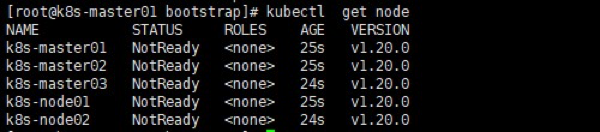
kube-proxy配置
# 注意,如果不是高可用集群,192.168.101.236:8443改为master01的地址,8443改为apiserver的端口,默认是6443
以下操作在Master01执行
cd /root/k8s-ha-install
kubectl -n kube-system create serviceaccount kube-proxy
kubectl create clusterrolebinding system:kube-proxy --clusterrole system:node-proxier --serviceaccount kube-system:kube-proxy
SECRET=(kubectl -n kube-system get sa/kube-proxy \
--output=jsonpath='{.secrets[0].name}')
JWT_TOKEN=(kubectl -n kube-system get secret/SECRET \
--output=jsonpath='{.data.token}' | base64 -d)
PKI_DIR=/etc/kubernetes/pki
K8S_DIR=/etc/kubernetes
kubectl config set-cluster kubernetes --certificate-authority=/etc/kubernetes/pki/ca.pem --embed-certs=true --server=https://192.168.101.236:8443 --kubeconfig={K8S_DIR}/kube-proxy.kubeconfig
kubectl config set-credentials kubernetes --token=${JWT_TOKEN} --kubeconfig=/etc/kubernetes/kube-proxy.kubeconfig
kubectl config set-context kubernetes --cluster=kubernetes --user=kubernetes --kubeconfig=/etc/kubernetes/kube-proxy.kubeconfig
kubectl config use-context kubernetes --kubeconfig=/etc/kubernetes/kube-proxy.kubeconfig
在master01将kube-proxy的systemd Service文件发送到其他节点
如果更改了集群Pod的网段,需要更改kube-proxy/kube-proxy.conf的clusterCIDR: 172.16.0.0/12参数为pod的网段。
for NODE in k8s-master01 k8s-master02 k8s-master03; do
scp {K8S_DIR}/kube-proxy.kubeconfigNODE:/etc/kubernetes/kube-proxy.kubeconfig
scp kube-proxy/kube-proxy.conf NODE:/etc/kubernetes/kube-proxy.conf
scp kube-proxy/kube-proxy.serviceNODE:/usr/lib/systemd/system/kube-proxy.service
done
for NODE in k8s-node01 k8s-node02; do
scp /etc/kubernetes/kube-proxy.kubeconfig NODE:/etc/kubernetes/kube-proxy.kubeconfig
scp kube-proxy/kube-proxy.confNODE:/etc/kubernetes/kube-proxy.conf
scp kube-proxy/kube-proxy.service $NODE:/usr/lib/systemd/system/kube-proxy.service
done
所有节点启动kube-proxy
systemctl daemon-reload
systemctl enable --now kube-proxy
# 输出
Created symlink /etc/systemd/system/multi-user.target.wants/kube-proxy.service → /usr/lib/systemd/system/kube-proxy.service.
安装Calico
以下步骤只在master01执行
cd /root/k8s-ha-install/calico/
修改calico-etcd.yaml的以下位置
sed -i 's#etcd_endpoints: "http://<ETCD_IP>:<ETCD_PORT>"#etcd_endpoints: "https://192.168.101.81:2379,https://192.168.101.82:2379,https://192.168.101.83:2379"#g' calico-etcd.yaml
ETCD_CA=`cat /etc/kubernetes/pki/etcd/etcd-ca.pem | base64 | tr -d '\n'`
ETCD_CERT=`cat /etc/kubernetes/pki/etcd/etcd.pem | base64 | tr -d '\n'`
ETCD_KEY=`cat /etc/kubernetes/pki/etcd/etcd-key.pem | base64 | tr -d '\n'`
sed -i "s@# etcd-key: null@etcd-key: {ETCD_KEY}@g; s@# etcd-cert: null@etcd-cert:{ETCD_CERT}@g; s@# etcd-ca: null@etcd-ca: ${ETCD_CA}@g" calico-etcd.yaml
sed -i 's#etcd_ca: ""#etcd_ca: "/calico-secrets/etcd-ca"#g; s#etcd_cert: ""#etcd_cert: "/calico-secrets/etcd-cert"#g; s#etcd_key: "" #etcd_key: "/calico-secrets/etcd-key" #g' calico-etcd.yaml
# 更改此处为自己的pod网段
POD_SUBNET="172.16.0.0/12"
注意下面的这个步骤是把calico-etcd.yaml文件里面的CALICO_IPV4POOL_CIDR下的网段改成自己的Pod网段,也就是把192.168.x.x/16改成自己的集群网段,并打开注释:

所以更改的时候请确保这个步骤的这个网段没有被统一替换掉,如果被替换掉了,还请改回来:

sed -i 's@# - name: CALICO_IPV4POOL_CIDR@- name: CALICO_IPV4POOL_CIDR@g; s@# value: "192.168.0.0/16"@ value: '"${POD_SUBNET}"'@g' calico-etcd.yaml
kubectl apply -f calico-etcd.yaml
查看容器状态
[root@k8s-master01 calico]# kubectl get po -n kube-system
如果容器状态异常可以使用kubectl describe 或者logs查看容器的日志
安装CoreDNS
安装对应版本(推荐)
cd /root/k8s-ha-install/
如果更改了k8s service的网段需要将coredns的serviceIP改成k8s service网段的第十个IP
sed -i "s#10.96.0.10#10.96.0.10#g" CoreDNS/coredns.yaml
安装coredns
[root@k8s-master01 k8s-ha-install]# kubectl create -f CoreDNS/coredns.yaml
serviceaccount/coredns created
clusterrole.rbac.authorization.k8s.io/system:coredns created
clusterrolebinding.rbac.authorization.k8s.io/system:coredns created
configmap/coredns created
deployment.apps/coredns created
service/kube-dns created
安装最新版CoreDNS
git clone https://github.com/coredns/deployment.git
cd deployment/kubernetes
# ./deploy.sh -s -i 10.96.0.10 | kubectl apply -f -
serviceaccount/coredns created
clusterrole.rbac.authorization.k8s.io/system:coredns created
clusterrolebinding.rbac.authorization.k8s.io/system:coredns created
configmap/coredns created
deployment.apps/coredns created
service/kube-dns created
查看状态
# kubectl get po -n kube-system -l k8s-app=kube-dns
NAME READY STATUS RESTARTS AGE
coredns-85b4878f78-h29kh 1/1 Running 0 8h
安装Metrics Server
在新版的Kubernetes中系统资源的采集均使用Metrics-server,可以通过Metrics采集节点和Pod的内存、磁盘、CPU和网络的使用率。
安装metrics server
cd /root/k8s-ha-install/metrics-server-0.4.x/
kubectl create -f .
serviceaccount/metrics-server created
clusterrole.rbac.authorization.k8s.io/system:aggregated-metrics-reader created
clusterrole.rbac.authorization.k8s.io/system:metrics-server created
rolebinding.rbac.authorization.k8s.io/metrics-server-auth-reader created
clusterrolebinding.rbac.authorization.k8s.io/metrics-server:system:auth-delegator created
clusterrolebinding.rbac.authorization.k8s.io/system:metrics-server created
service/metrics-server created
deployment.apps/metrics-server created
apiservice.apiregistration.k8s.io/v1beta1.metrics.k8s.io created
等待metrics server启动然后查看状态
[root@k8s-master01 metrics-server-0.4.x]# kubectl top node
NAME CPU(cores) CPU% MEMORY(bytes) MEMORY%
k8s-master01 231m 5% 1620Mi 42%
k8s-master02 274m 6% 1203Mi 31%
k8s-master03 202m 5% 1251Mi 32%
k8s-node01 69m 1% 667Mi 17%
k8s-node02 73m 1% 650Mi 16%
集群验证
安装busybox
cat<<EOF | kubectl apply -f -
apiVersion: v1
kind: Pod
metadata:
name: busybox
namespace: default
spec:
containers:
- name: busybox
image: busybox:1.28
command:
- sleep
- "3600"
imagePullPolicy: IfNotPresent
restartPolicy: Always
EOF
- Pod必须能解析Service
-
Pod必须能解析跨namespace的Service
-
每个节点都必须要能访问Kubernetes的kubernetes svc 443和kube-dns的service 53
-
Pod和Pod之前要能通
a) 同namespace能通信
b) 跨namespace能通信
c) 跨机器能通信
[root@k8s-master01 CoreDNS]# kubectl exec busybox -n default -- nslookup kubernetes
Server: 192.168.0.10
Address 1: 192.168.0.10 kube-dns.kube-system.svc.cluster.local
Name: kubernetes
Address 1: 192.168.0.1 kubernetes.default.svc.cluster.local
[root@k8s-master01 CoreDNS]# kubectl exec busybox -n default -- nslookup kube-dns.kube-system
Server: 192.168.0.10
Address 1: 192.168.0.10 kube-dns.kube-system.svc.cluster.local
Name: kube-dns.kube-system
Address 1: 192.168.0.10 kube-dns.kube-system.svc.cluster.local
安装dashboard
Dashboard部署
Dashboard用于展示集群中的各类资源,同时也可以通过Dashboard实时查看Pod的日志和在容器中执行一些命令等。
安装指定版本dashboard
cd /root/k8s-ha-install/dashboard/
[root@k8s-master01 dashboard]# kubectl create -f .
serviceaccount/admin-user created
clusterrolebinding.rbac.authorization.k8s.io/admin-user created
namespace/kubernetes-dashboard created
serviceaccount/kubernetes-dashboard created
service/kubernetes-dashboard created
secret/kubernetes-dashboard-certs created
secret/kubernetes-dashboard-csrf created
secret/kubernetes-dashboard-key-holder created
configmap/kubernetes-dashboard-settings created
role.rbac.authorization.k8s.io/kubernetes-dashboard created
clusterrole.rbac.authorization.k8s.io/kubernetes-dashboard created
rolebinding.rbac.authorization.k8s.io/kubernetes-dashboard created
clusterrolebinding.rbac.authorization.k8s.io/kubernetes-dashboard created
deployment.apps/kubernetes-dashboard created
service/dashboard-metrics-scraper created
deployment.apps/dashboard-metrics-scraper created
安装最新版
官方GitHub地址:https://github.com/kubernetes/dashboard
可以在官方dashboard查看到最新版dashboard
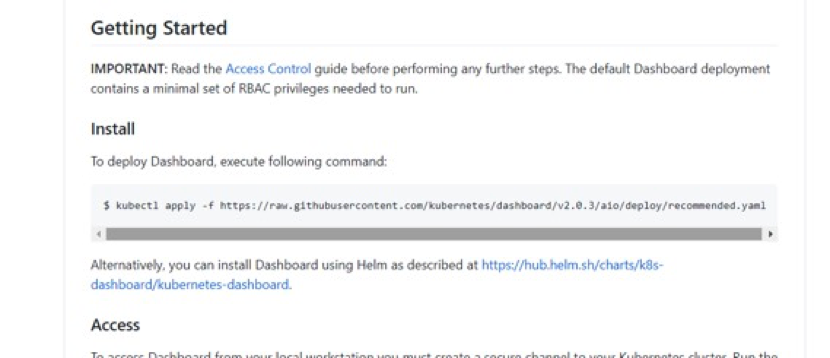
kubectl apply -f https://raw.githubusercontent.com/kubernetes/dashboard/v2.0.3/aio/deploy/recommended.yaml
创建管理员用户
# vim admin.yaml
apiVersion: v1
kind: ServiceAccount
metadata:
name: admin-user
namespace: kube-system
---
apiVersion: rbac.authorization.k8s.io/v1
kind: ClusterRoleBinding
metadata:
name: admin-user
annotations:
rbac.authorization.kubernetes.io/autoupdate: "true"
roleRef:
apiGroup: rbac.authorization.k8s.io
kind: ClusterRole
name: cluster-admin
subjects:
- kind: ServiceAccount
name: admin-user
namespace: kube-system
kubectl apply -f admin.yaml -n kube-system
登录dashboard
在谷歌浏览器(Chrome)启动文件中加入启动参数,用于解决无法访问Dashboard的问题,参考图1-1:
--test-type --ignore-certificate-errors
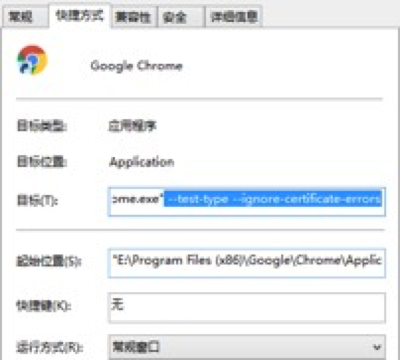
更改dashboard的svc为NodePort:
kubectl edit svc kubernetes-dashboard -n kubernetes-dashboard
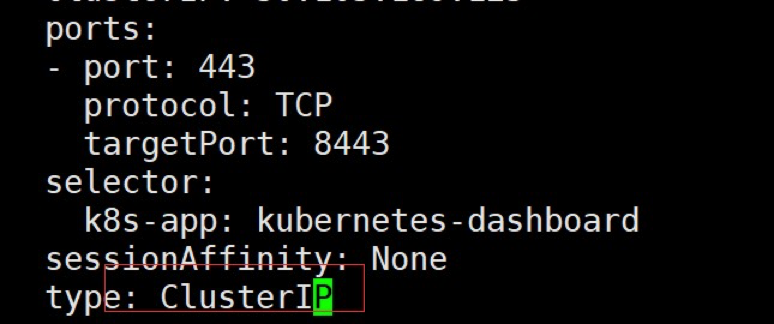
将ClusterIP更改为NodePort(如果已经为NodePort忽略此步骤):
查看端口号:

根据自己的实例端口号,通过任意安装了kube-proxy的宿主机或者VIP的IP+端口即可访问到dashboard:
访问Dashboard:https://192.168.101.236:18282(请更改18282为自己的端口),选择登录方式为令牌(即token方式),参考图1-2
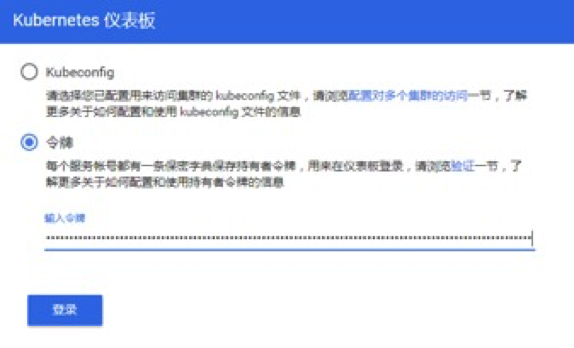
图1-2 Dashboard登录方式
查看token值:
[root@k8s-master01 1.1.1]# kubectl -n kube-system describe secret (kubectl -n kube-system get secret | grep admin-user | awk '{print1}')
Name: admin-user-token-r4vcp
Namespace: kube-system
Labels: <none>
Annotations: kubernetes.io/service-account.name: admin-user
kubernetes.io/service-account.uid: 2112796c-1c9e-11e9-91ab-000c298bf023
Type: kubernetes.io/service-account-token
Data
====
ca.crt: 1025 bytes
namespace: 11 bytes
token: eyJhbGciOiJSUzI1NiIsImtpZCI6IiJ9.eyJpc3MiOiJrdWJlcm5ldGVzL3NlcnZpY2VhY2NvdW50Iiwia3ViZXJuZXRlcy5pby9zZXJ2aWNlYWNjb3VudC9uYW1lc3BhY2UiOiJrdWJlLXN5c3RlbSIsImt1YmVybmV0ZXMuaW8vc2VydmljZWFjY291bnQvc2VjcmV0Lm5hbWUiOiJhZG1pbi11c2VyLXRva2VuLXI0dmNwIiwia3ViZXJuZXRlcy5pby9zZXJ2aWNlYWNjb3VudC9zZXJ2aWNlLWFjY291bnQubmFtZSI6ImFkbWluLXVzZXIiLCJrdWJlcm5ldGVzLmlvL3NlcnZpY2VhY2NvdW50L3NlcnZpY2UtYWNjb3VudC51aWQiOiIyMTEyNzk2Yy0xYzllLTExZTktOTFhYi0wMDBjMjk4YmYwMjMiLCJzdWIiOiJzeXN0ZW06c2VydmljZWFjY291bnQ6a3ViZS1zeXN0ZW06YWRtaW4tdXNlciJ9.bWYmwgRb-90ydQmyjkbjJjFt8CdO8u6zxVZh-19rdlL_T-n35nKyQIN7hCtNAt46u6gfJ5XXefC9HsGNBHtvo_Ve6oF7EXhU772aLAbXWkU1xOwQTQynixaypbRIas_kiO2MHHxXfeeL_yYZRrgtatsDBxcBRg-nUQv4TahzaGSyK42E_4YGpLa3X3Jc4t1z0SQXge7lrwlj8ysmqgO4ndlFjwPfvg0eoYqu9Qsc5Q7tazzFf9mVKMmcS1ppPutdyqNYWL62P1prw_wclP0TezW1CsypjWSVT4AuJU8YmH8nTNR1EXn8mJURLSjINv6YbZpnhBIPgUGk1JYVLcn47w
将token值输入到令牌后,单击登录即可访问Dashboard,参考图1-3:
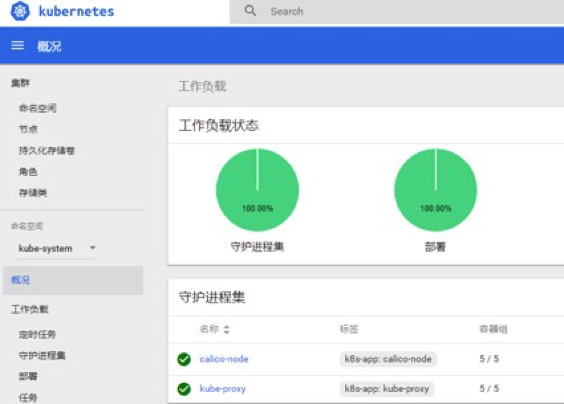
图1-3 Dashboard页面
生产环境关键性配置
关键性配置请参考视频,不要直接配置!
vim /etc/docker/daemon.json
{ "registry-mirrors": [
"https://registry.docker-cn.com",
"http://hub-mirror.c.163.com",
"https://docker.mirrors.ustc.edu.cn"
],
"exec-opts": ["native.cgroupdriver=systemd"],
"max-concurrent-downloads": 10, "max-concurrent-uploads": 5, "log-opts": { "max-size": "300m", "max-file": "2" }, "live-restore": true }
vim /usr/lib/systemd/system/kube-controller-manager.service
# --feature-gates=RotateKubeletClientCertificate=true,RotateKubeletServerCertificate=true \
--cluster-signing-duration=876000h0m0s \
vim /etc/systemd/system/kubelet.service.d/10-kubelet.conf
[Service]
Environment="KUBELET_KUBECONFIG_ARGS=--kubeconfig=/etc/kubernetes/kubelet.kubeconfig --bootstrap-kubeconfig=/etc/kubernetes/bootstrap-kubelet.kubeconfig"
Environment="KUBELET_SYSTEM_ARGS=--network-plugin=cni --cni-conf-dir=/etc/cni/net.d --cni-bin-dir=/opt/cni/bin"
Environment="KUBELET_CONFIG_ARGS=--config=/etc/kubernetes/kubelet-conf.yml --pod-infra-container-image=registry.cn-hangzhou.aliyuncs.com/google_containers/pause-amd64:3.1"
Environment="KUBELET_EXTRA_ARGS=--tls-cipher-suites=TLS_ECDHE_RSA_WITH_AES_128_GCM_SHA256,TLS_ECDHE_RSA_WITH_AES_256_GCM_SHA384 --image-pull-progress-deadline=30m"
ExecStart=
ExecStart=/usr/local/bin/kubelet KUBELET_KUBECONFIG_ARGSKUBELET_CONFIG_ARGS KUBELET_SYSTEM_ARGSKUBELET_EXTRA_ARGS
关键性配置请参考视频,不要直接配置,可能会造成集群故障!!
vim /etc/kubernetes/kubelet-conf.yml
添加如下配置
rotateServerCertificates: true
allowedUnsafeSysctls:
- "net.core*"
- "net.ipv4.*"
kubeReserved:
cpu: "1"
memory: 1Gi
ephemeral-storage: 10Gi
systemReserved:
cpu: "1"
memory: 1Gi
ephemeral-storage: 10Gi
安装总结:
1、 kubeadm
2、 二进制
3、 自动化安装
a) Ansible
i. Master节点安装不需要写自动化。
ii. 添加Node节点,playbook。
4、 安装需要注意的细节
a) 上面的细节配置
b) 生产环境中etcd一定要和系统盘分开,一定要用ssd硬盘。
Docker数据盘也要和系统盘分开,有条件的话可以使用ssd硬盘
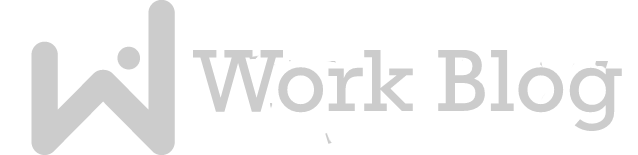

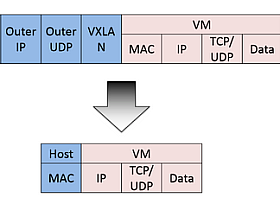
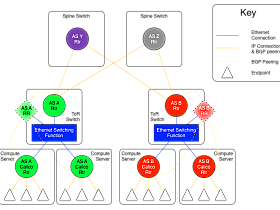







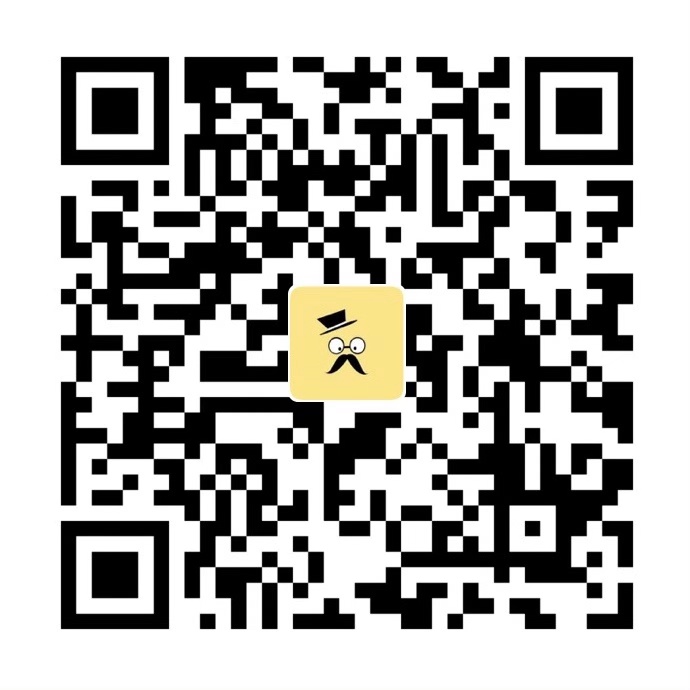
评论抢沙发